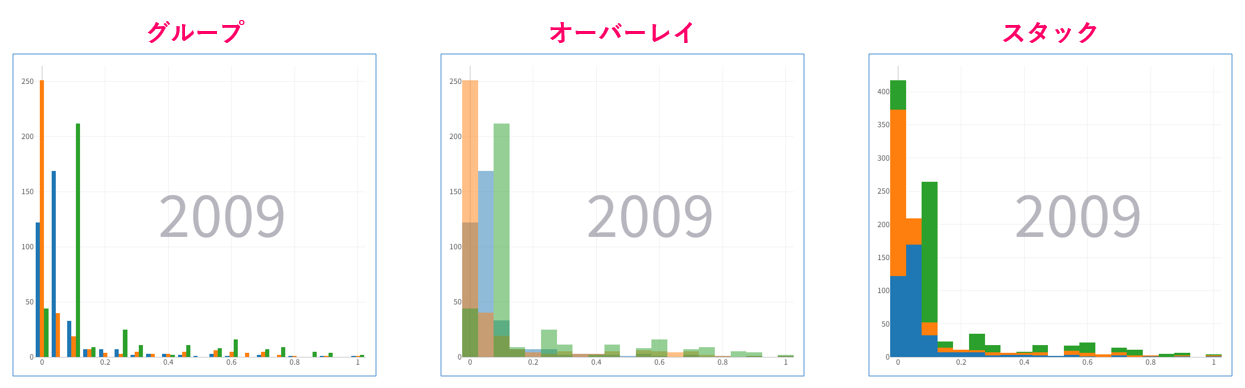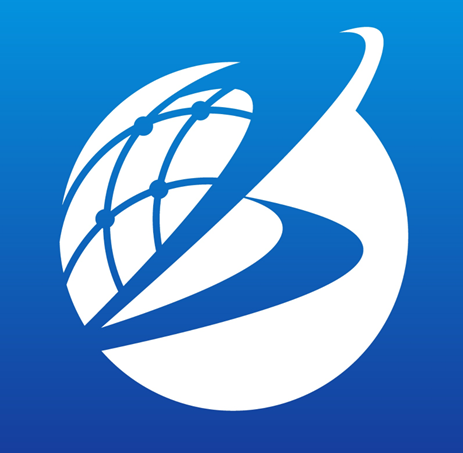ヒストグラム
概要
ヒストグラムパネルでは、時系列データを連続的な区間(ビンまたは階級とも呼ばれます)に分割し、各区間に含まれるデータの個数や相対的な頻度を棒グラフで表現します。 横軸にはデータの値の範囲が、縦軸には各区間の頻度や個数が表示されます。
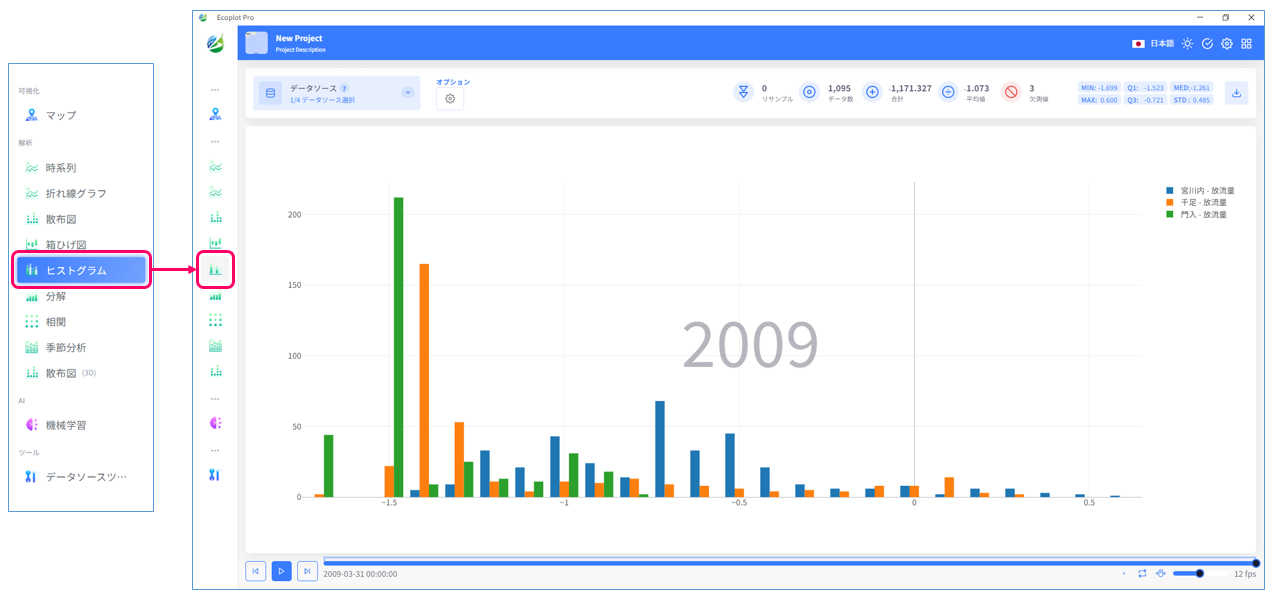
1
表示するデータを選択
画面左上のデータソースのアイコンをクリックし、プロット表示するデータを選択します。複数のチェックボックスを一括選択: 最初のチェックボックスをクリックした後、[Shift]キーを押しながら最後のチェックボックスをクリックすると、その範囲内のすべてを選択できます。
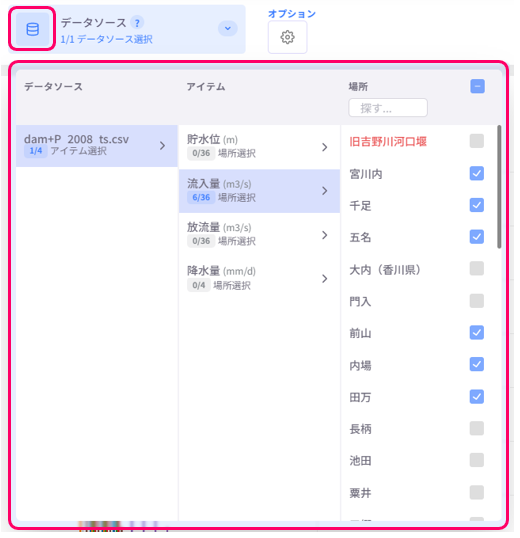
2
表示スタイルを変更
画面左上のオプションのアイコンをクリックし、表示スタイルの設定・編集画面を開きます。
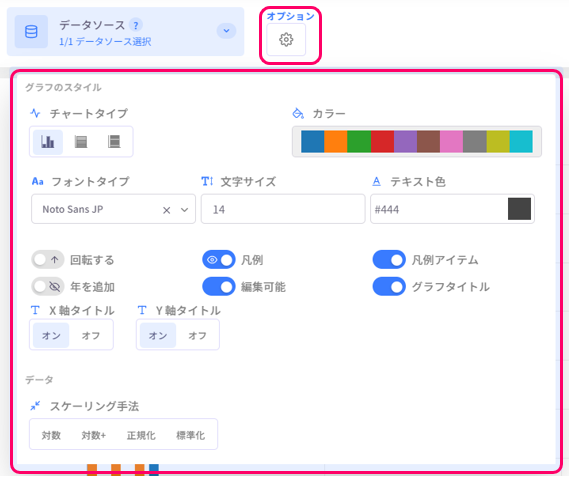
- チャートタイプ:プロットの表示種別を選択します
- カラー:チャートのカラーパレットを選択します
- テキスト設定(フォントタイプ、文字サイズ、テキスト色): グラフのタイトル、凡例項目、軸ラベルのテキストのスタイルを設定します
- 回転する:チャートを通常に表示するか上下逆に表示するかを選択します
- 凡例:このオプションをクリックすると、グラフの凡例の表示/非表示を切り替えることができます。凡例を編集するには、右側に表示される凡例をクリックしてください。eco/zipファイルは、編集した凡例を保持したまま保存されます
- 凡例アイテム:このオプションをクリックすると、凡例アイテムの表示/非表示を切り替えることができます。eco/zipファイルは、凡例アイテムの設定を保持したまま保存されます
- 年を追加:グラフ背景に表示データの当該年を表示します
- 編集可能:プロットと軸のタイトルを変更できるようにするには、このオプションをオンにします
- グラフタイトル:このオプションをクリックすると、グラフタイトルの表示/非表示を切り替えることができます。X軸タイトル:ON/OFFボタンで、X軸のタイトルの表示を制御できます。Y軸タイトル:ON/OFFボタンで、Y軸のタイトルの表示を制御できます
- スケーリング手法:スケーリング手法を選択します